《canva可画》调整线条粗细方法
时间:2025-07-17 10:30:41
- 来源:互联网
- 作者:未知
- 编辑:谷子
2851
用户只需在设计页面的左侧列表中选择“画图”工具,并挑选合适的画笔样式。接着,点击画笔下方的“设置”图标,即可在工具栏中看到粗细选项,通过点击“+”“-”图标或直接选择预设粗细值,即可轻松调整线条的粗细,以满足不同设计需求。

canva可画怎么调线条粗细?
1、打开电脑桌面的浏览器,在搜索款中输入“canva可画”,进入到canva可画官方网站,根据需求注册或者登录canva中文网站。
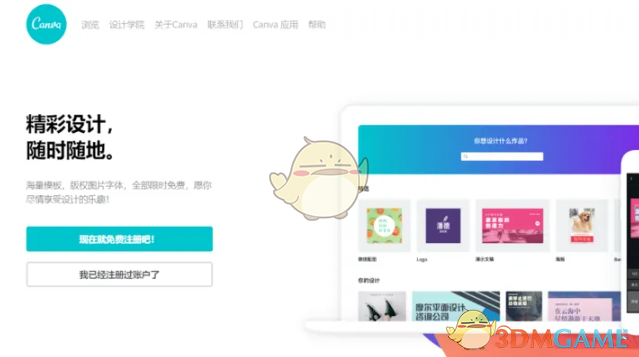
2、任意创建一个空白模板进入,接着在左侧工具栏中任意搜索一种风格,选择一个喜欢的模板类别,右侧就会出现选中的模板样式。
3、将鼠标左键移动到线框上方,当鼠标变成方向键时,鼠标点击选中的图片,图片边框则会出现白色的圆点。
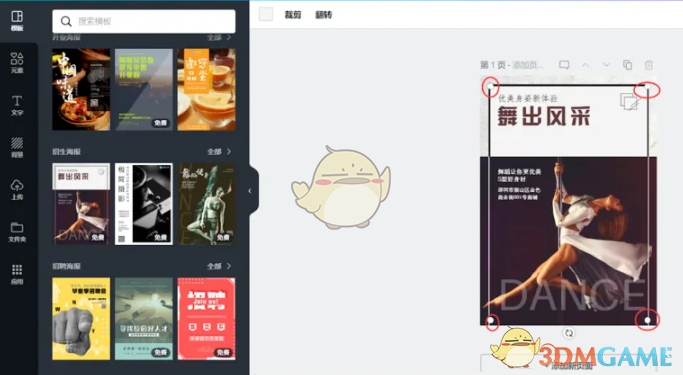
4、鼠标左键选中一个圆点进行拖动,就能够改变边框线条的粗细了。
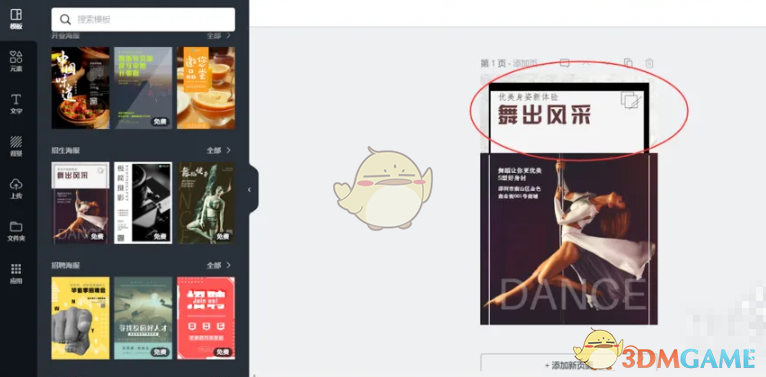
以上就是小编带来的canva可画怎么调线条粗细?调整线条粗细方法,更多相关资讯教程,请关注3DM手游网。
本文内容来源于互联网,如有侵权请联系删除。

相关内容
相关攻略 更多+
类似软件 更多+
近期热门
更多+
热门礼包
更多+
原创推荐
更多+
-
《漫威终极逆转》评测:每局三分钟,随机又公平
手游评测 |廉颇
-
《逆水寒》手游2.0新赛年评测:国风朋克来袭
手游评测 |廉颇
近期大作
更多+
3DM自运营游戏推荐






































